2 creación de una nueva carpeta "sync, 3 abrir la carpeta "sync, 4 agregar archivos a la carpeta "sync – Freecom FHD-3 Manual del usuario
Página 30: Freecom fhd-3
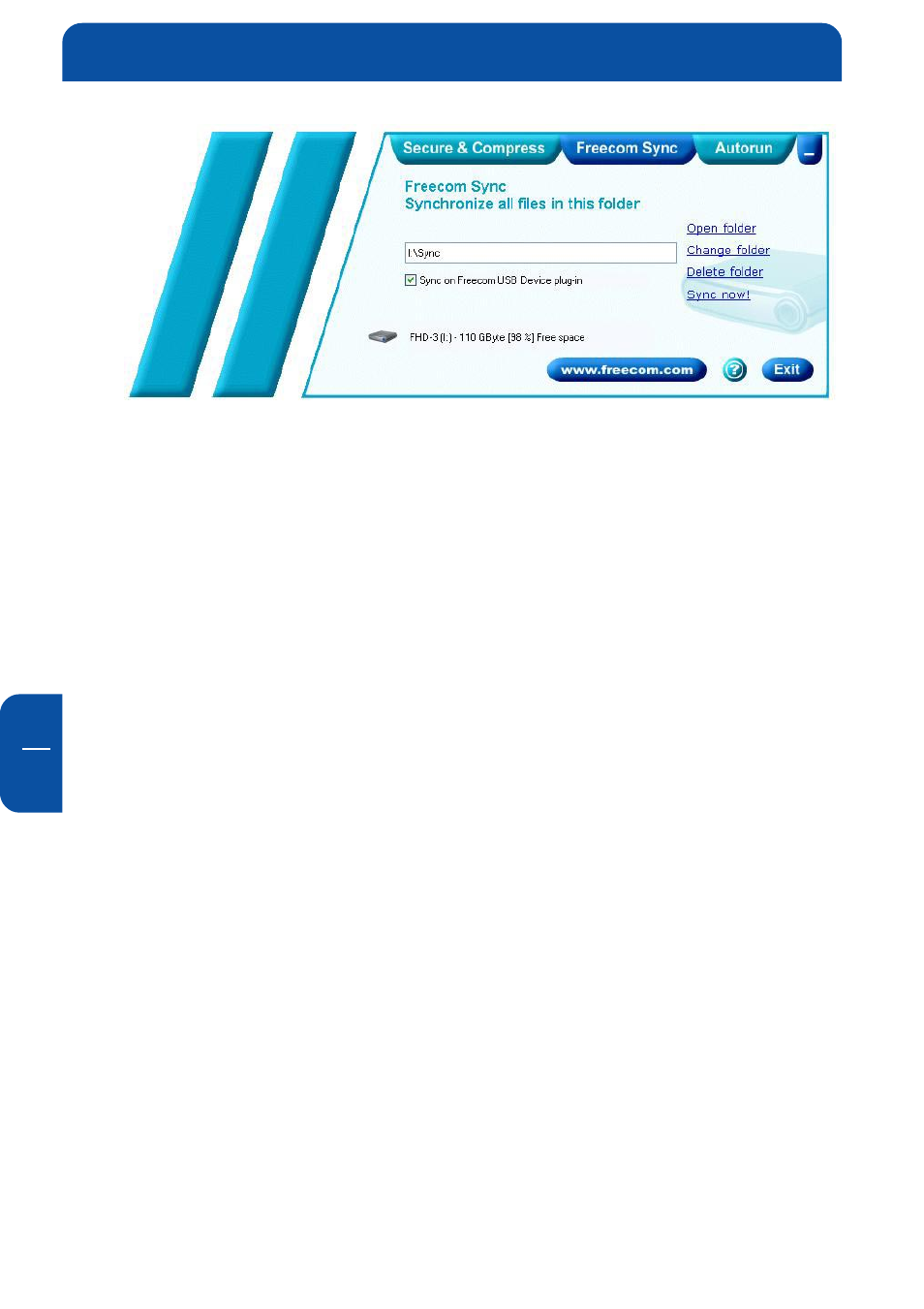
30
Freecom FHD-3
E
5
5.4.2 Creación de una nueva carpeta "SYNC"
1. Abra el Freecom Personal Media Suite y seleccione la ficha "Freecom SYNC".
Haga clic en "Cambiar" y seleccione una carpeta de su FHD-3.
2. Con la función "Cambiar carpeta" puede también crear una nueva carpeta
"SYNC" en su FHD-3: haga clic en "Crear nueva carpeta", asigne un nombre
a esta carpeta (p.ej. "SYNC") y selecciónela.
3. Para que se cree la nueva carpeta, haga clic en "Finalizar". A continuación se
abrirá la carpeta Freecom SYNC.
5.4.3 Abrir la carpeta "SYNC"
1. Abra el Freecom Personal Media Suite y seleccione la ficha "Freecom SYNC".
2. Para abrir la carpeta "SYNC" haga clic en "Abrir carpeta".
2. Si el Freecom Personal Media Suite ya estaba abierto e iniciado de forma
minimizada en la barra de tareas, podrá abrir la carpeta "SYNC" también
haciendo clic con el botón derecho del ratón sobre el icono de Freecom
Personal Media Suite de la barra de tareas.
5.4.4 Agregar archivos a la carpeta "SYNC"
1. Abra la carpeta "SYNC".
2. Arrastre con el ratón los archivos/carpetas que desee hasta la carpeta
"SYNC".
3. También podrá hacer clic con el botón derecho del ratón sobre los archivos
o carpetas que desee: elija entonces en el menú contextual, en el punto
"Enviar a ...", la carpeta "SYNC". Entonces sus archivos/carpetas se copiarán
a la carpeta "SYNC".